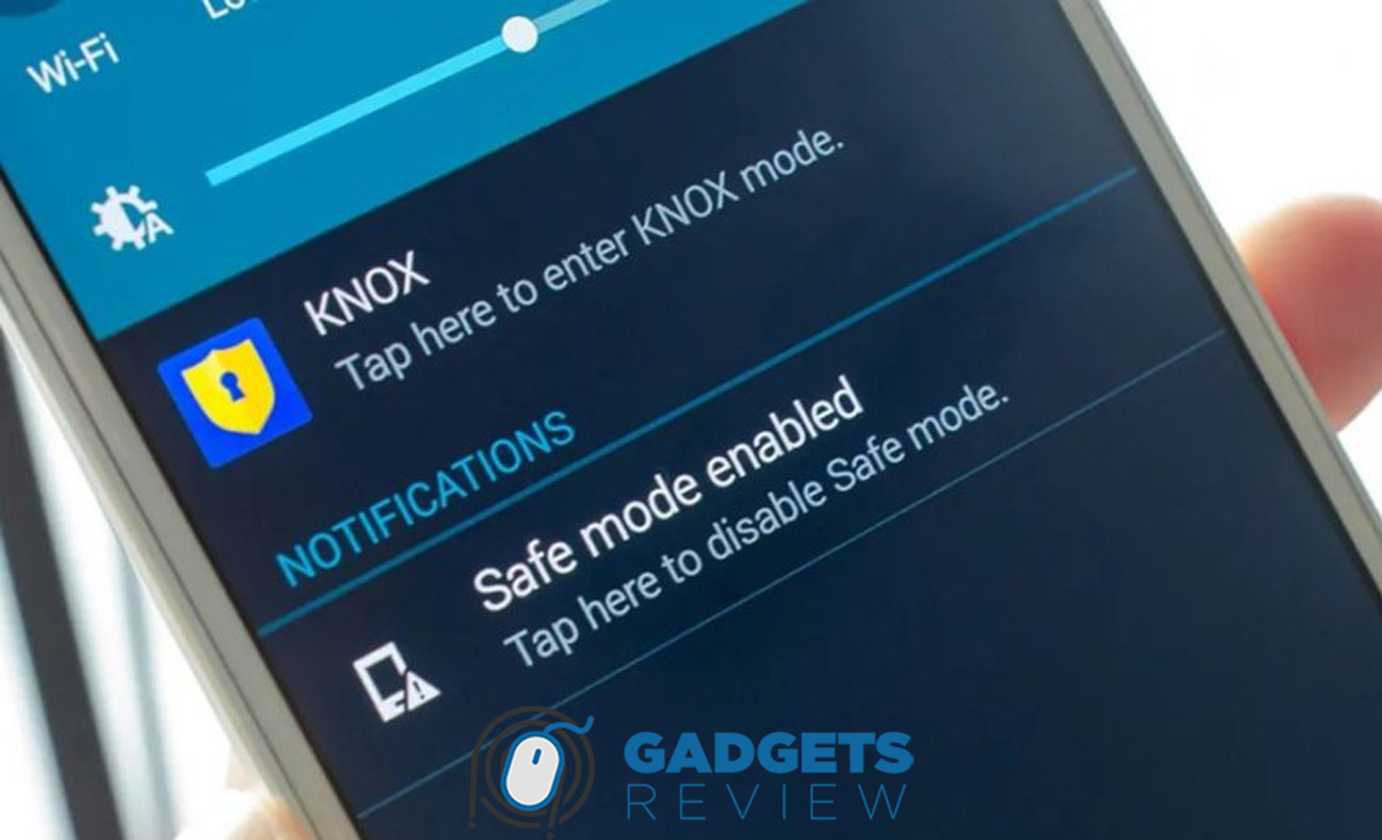Mode Aman di HP Asus sering kali menjadi momok bagi pengguna yang tidak sengaja mengaktifkannya atau tiba-tiba mendapati perangkat mereka dalam keadaan ini.
Cara menghilangkan mode aman di Asus bukanlah hal yang rumit, namun bagi sebagian orang yang kurang familiar dengan perangkat ini, langkah-langkahnya bisa terasa membingungkan.
Mode Aman di Asus sebenarnya dirancang untuk melindungi perangkat dari aplikasi yang mungkin menyebabkan masalah, tetapi ketika kamu perlu kembali ke mode normal, mengetahui langkah-langkah yang tepat sangat penting.
Dalam artikel ini, kita akan membahas secara mendetail cara menghilangkan mode aman di Asus dan mengapa mode ini bisa aktif di perangkat kamu.
Kami juga akan menguraikan penyebab utama HP Asus masuk ke Mode Aman dan solusi yang bisa kamu lakukan untuk mengatasi masalah ini.
Simak terus untuk memahami setiap langkahnya dengan baik, sehingga kamu bisa mengembalikan HP Asus ke kondisi normal dengan mudah dan cepat.
Apa Itu Mode Aman di HP Asus?
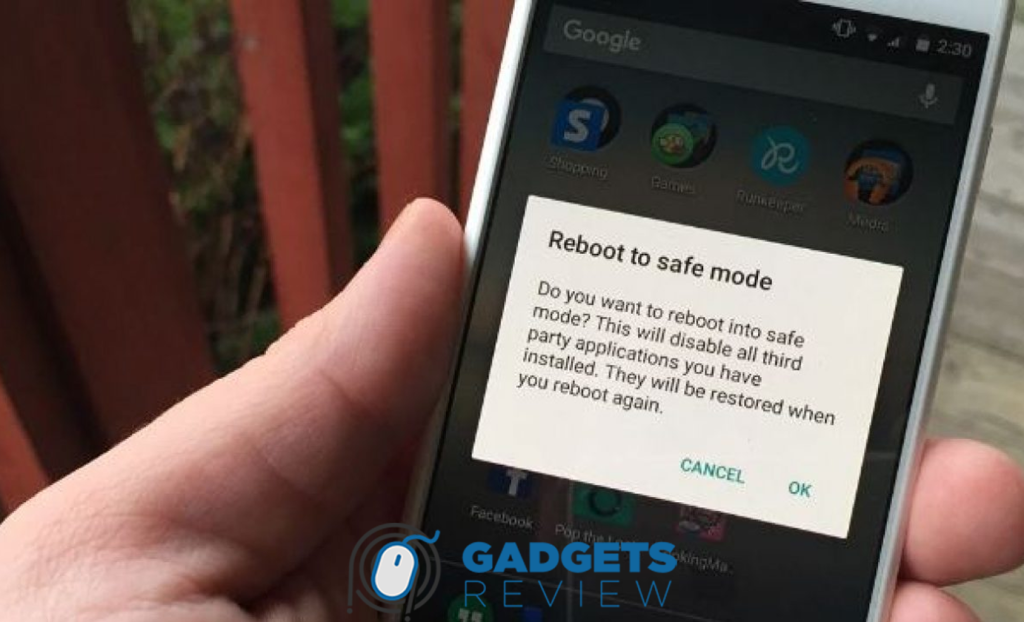
Mode Aman di HP Asus adalah sebuah fitur yang memungkinkan perangkat kamu hanya menjalankan aplikasi bawaan dan sistem operasi dasar, tanpa memuat aplikasi pihak ketiga.
Ketika perangkat Asus kamu berada dalam Mode Aman, semua aplikasi yang telah diunduh dan diinstal tidak akan berfungsi atau tampil di layar utama.
Fitur ini berguna ketika kamu perlu melakukan troubleshooting pada HP Asus, terutama untuk mendeteksi apakah ada aplikasi pihak ketiga yang menyebabkan masalah pada perangkat.
Tanda bahwa HP kamu berada dalam Mode Aman adalah adanya label “Safe Mode” di sudut layar, biasanya di bagian bawah kiri.
Mode ini memastikan bahwa hanya aplikasi dasar yang dijalankan, sehingga kamu bisa mengidentifikasi apakah masalah yang terjadi disebabkan oleh aplikasi yang diinstal atau karena kerusakan sistem yang lebih dalam.
Secara umum, Mode Aman di Asus bertujuan untuk memudahkan pengguna dalam mengatasi berbagai masalah teknis, seperti aplikasi yang sering crash, perangkat yang tiba-tiba melambat, atau bahkan ponsel yang tidak bisa berfungsi dengan normal.
Namun, terkadang, pengguna justru ingin segera keluar dari Mode Aman ini dan mengembalikan HP ke kondisi normal agar dapat menggunakan semua aplikasi yang ada.
Artikel menarik lainnya: [AMPUH!] Cara Menghilangkan Iklan di HP Asus
Penyebab HP Asus Masuk ke Mode Aman
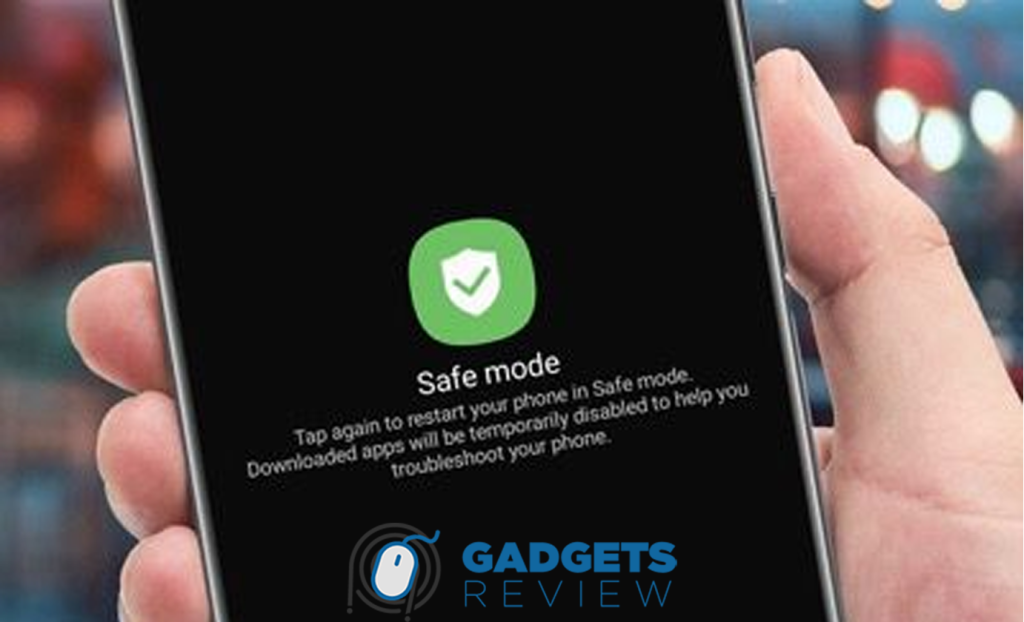
Ada beberapa faktor yang dapat menyebabkan HP Asus kamu masuk ke Mode Aman.
Pertama, hal ini bisa terjadi karena pengguna secara tidak sengaja menekan kombinasi tombol tertentu yang memicu perangkat masuk ke mode ini saat sedang melakukan reboot atau menyalakan perangkat.
Kombinasi tombol ini umumnya melibatkan tombol daya dan volume yang ditekan bersamaan, yang tanpa sengaja diaktifkan oleh pengguna.
Selain itu, penyebab lain bisa berasal dari aplikasi pihak ketiga yang bermasalah.
Jika kamu baru saja menginstal aplikasi dan mendapati perangkat masuk ke Mode Aman, kemungkinan besar aplikasi tersebut tidak kompatibel dengan sistem operasi atau terdapat bug yang membuat perangkat harus masuk ke mode ini untuk mencegah kerusakan lebih lanjut.
Perangkat Asus juga bisa masuk ke Mode Aman jika ada kerusakan pada sistem operasi, seperti file yang korup atau cache yang tidak bisa diakses.
Jika kondisi ini terjadi, perangkat akan otomatis masuk ke Mode Aman untuk melindungi data dan sistem dari kerusakan lebih parah.
Dalam beberapa kasus, perangkat yang sudah di-root juga lebih rentan masuk ke Mode Aman karena sistem operasi menjadi lebih sensitif terhadap aplikasi dan modifikasi yang dilakukan di luar standar pabrik.
Oleh karena itu, penting untuk memastikan bahwa setiap aplikasi yang diinstal berasal dari sumber yang terpercaya dan kompatibel dengan versi Android yang digunakan pada HP Asus kamu.
Baca juga: Cara Mengganti Penyimpanan Internal ke SD Card pada HP ASUS
Cara Menghilangkan Mode Aman di Asus

Setelah memahami apa itu Mode Aman di HP Asus dan apa saja yang bisa menyebabkan perangkat kamu masuk ke mode ini, sekarang saatnya kita membahas cara menghilangkan mode aman di Asus.
Mengembalikan perangkat Asus ke mode normal sebenarnya cukup mudah, asalkan kamu mengetahui langkah-langkah yang tepat.
Ada beberapa metode yang bisa kamu coba untuk menghilangkan Mode Aman di Asus, tergantung pada penyebab perangkat masuk ke mode tersebut.
Di bagian ini, kita akan membahas beberapa cara yang paling umum dan efektif untuk keluar dari Mode Aman.
Langkah pertama yang paling sederhana adalah dengan melakukan restart pada perangkat Asus kamu.
Jika restart tidak berhasil, mungkin ada masalah dengan tombol pada perangkat yang tersangkut atau rusak, yang secara otomatis memicu Mode Aman.
Pada bagian selanjutnya, kita akan mempelajari lebih lanjut bagaimana cara melakukan restart dan juga cara memeriksa serta mengatasi tombol yang mungkin menjadi penyebab perangkat terjebak di Mode Aman.
1. Restart HP Asus Anda
Restart perangkat Asus adalah langkah pertama yang paling mudah dan sering kali efektif untuk menghilangkan Mode Aman di Asus.
Ketika perangkat berada dalam Mode Aman, kamu dapat mencoba me-restart HP untuk melihat apakah itu bisa mengembalikan perangkat ke mode normal.
Langkah-langkah Restart untuk Keluar dari Mode Aman
- Tekan dan tahan tombol daya: Tahan tombol daya pada HP Asus kamu hingga muncul menu opsi daya di layar.
- Pilih Restart: Pada menu opsi daya, pilih opsi ‘Restart’. Jika tidak ada pilihan Restart, kamu bisa memilih ‘Matikan’ atau ‘Power Off’, lalu hidupkan kembali perangkat setelahnya.
- Tunggu hingga perangkat menyala kembali: Biarkan perangkat Asus melakukan proses reboot. Jika masalah tidak terkait dengan hal lain seperti aplikasi yang bermasalah atau tombol yang rusak, HP kamu akan kembali ke mode normal setelah restart.
Restart sering kali berhasil, namun jika setelah restart perangkat masih berada di Mode Aman, mungkin masalahnya lebih kompleks, dan kamu perlu memeriksa tombol fisik perangkat.
2. Periksa Tombol yang Rusak atau Tersangkut
Jika restart tidak berhasil menghilangkan Mode Aman di Asus, ada kemungkinan salah satu tombol fisik pada perangkat rusak atau tersangkut.
Tombol volume atau daya yang tersangkut dapat menyebabkan perangkat terus-menerus masuk ke Mode Aman, karena sistem mendeteksi adanya input konstan dari tombol tersebut saat booting.
Cara Mengatasi Tombol Rusak yang Menyebabkan Mode Aman
- Periksa tombol volume dan daya: Coba periksa apakah tombol volume atau daya pada HP Asus kamu terasa lebih keras atau tidak bisa ditekan dengan baik. Pastikan tombol tidak terjepit atau tersangkut.
- Lepas casing atau pelindung: Kadang-kadang, casing atau pelindung HP yang terlalu ketat dapat menyebabkan tombol tertekan terus-menerus. Coba lepaskan casing dan lihat apakah masalahnya teratasi.
- Tes tombol: Setelah memastikan tidak ada yang tersangkut, coba tekan tombol tersebut beberapa kali untuk melihat apakah mereka kembali berfungsi normal. Kemudian, restart HP dan periksa apakah perangkat sudah keluar dari Mode Aman.
Jika setelah melakukan langkah-langkah ini perangkat masih berada di Mode Aman, kemungkinan ada masalah hardware yang lebih serius dan mungkin perlu diperbaiki oleh teknisi profesional.
Kamu mungkin suka: [SOLUSI] Cara Mengatasi HP Asus Tidak Bisa Masuk Menu
3. Hapus Aplikasi yang Bermasalah
Jika restart dan pemeriksaan tombol tidak berhasil menghilangkan Mode Aman di Asus, ada kemungkinan masalahnya disebabkan oleh aplikasi pihak ketiga yang baru saja diinstal atau yang tidak kompatibel.
Aplikasi yang bermasalah ini dapat menyebabkan HP Asus secara otomatis masuk ke Mode Aman sebagai tindakan pencegahan terhadap kerusakan lebih lanjut pada sistem.
Dalam situasi ini, menghapus aplikasi tersebut mungkin menjadi solusi efektif untuk keluar dari Mode Aman.
Panduan Menghapus Aplikasi Penyebab Mode Aman
- Buka Pengaturan: Akses menu Pengaturan di HP Asus kamu.
- Masuk ke menu Aplikasi: Cari dan buka menu “Aplikasi” atau “Apps” di dalam pengaturan.
- Identifikasi aplikasi yang bermasalah: Cek aplikasi yang baru saja diinstal atau aplikasi yang mencurigakan. Biasanya, aplikasi yang menyebabkan masalah adalah aplikasi yang tidak kompatibel dengan versi sistem operasi atau yang baru diinstal sebelum perangkat masuk ke Mode Aman.
- Uninstall aplikasi: Pilih aplikasi yang dicurigai bermasalah, kemudian klik “Uninstall” atau “Hapus”.
- Restart perangkat: Setelah menghapus aplikasi tersebut, lakukan restart pada HP Asus kamu untuk melihat apakah perangkat sudah kembali ke mode normal.
Jika kamu tidak yakin aplikasi mana yang bermasalah, kamu bisa mencoba menghapus aplikasi yang paling baru diinstal satu per satu hingga menemukan penyebabnya. Pastikan untuk selalu mendownload aplikasi dari sumber yang terpercaya untuk menghindari masalah serupa di masa mendatang.
4. Reset Pabrik Jika Diperlukan
Jika semua metode di atas tidak berhasil menghilangkan Mode Aman di Asus, langkah terakhir yang bisa kamu coba adalah melakukan reset pabrik.
Reset pabrik akan mengembalikan HP Asus ke pengaturan awal seperti saat pertama kali dibeli, menghapus semua data, aplikasi, dan pengaturan yang ada.
Metode ini efektif untuk mengatasi masalah sistem yang lebih serius, namun perlu diingat bahwa semua data di perangkat akan terhapus, jadi pastikan untuk melakukan backup terlebih dahulu.
Langkah-langkah Reset Pabrik di HP Asus
- Buka Pengaturan: Masuk ke menu Pengaturan di perangkat Asus kamu.
- Pilih Sistem: Scroll ke bawah dan pilih “Sistem” atau “System” di dalam pengaturan.
- Pilih Reset: Di menu Sistem, cari dan pilih opsi “Reset” atau “Setel ulang”.
- Pilih Reset Data Pabrik: Pilih opsi “Factory data reset” atau “Setel ulang data pabrik”.
- Konfirmasi tindakan: Ikuti petunjuk yang muncul di layar untuk mengkonfirmasi bahwa kamu ingin menghapus semua data di perangkat. Kamu mungkin perlu memasukkan PIN atau pola keamanan sebelum melanjutkan.
- Tunggu proses selesai: Setelah konfirmasi, perangkat akan mulai proses reset. Tunggu hingga perangkat selesai dan reboot otomatis.
Setelah reset selesai, perangkat akan kembali ke kondisi seperti saat baru keluar dari pabrik.
Mode Aman di Asus seharusnya sudah tidak aktif, dan kamu bisa mulai menggunakan HP dari awal lagi. Ingat, langkah ini adalah opsi terakhir jika semua cara lain gagal.
Langkah-langkah Tambahan Jika Mode Aman Tidak Hilang

Jika setelah mencoba berbagai cara untuk menghilangkan Mode Aman di Asus kamu masih belum berhasil keluar dari mode tersebut, maka ada beberapa langkah tambahan yang bisa kamu pertimbangkan.
Mode Aman yang tidak hilang bisa menjadi tanda adanya masalah yang lebih mendalam, baik itu pada sistem operasi atau bahkan hardware perangkat.
Langkah-langkah tambahan ini melibatkan metode yang lebih teknis, seperti masuk ke Mode Pemulihan untuk membersihkan partisi cache, hingga membawa perangkat ke Service Center resmi Asus untuk mendapatkan bantuan profesional.
Berikut adalah beberapa solusi terakhir yang dapat kamu coba sebelum memutuskan untuk membawa perangkat ke ahli teknis.
Dengan mengikuti panduan ini, diharapkan kamu dapat mengembalikan perangkat Asus ke kondisi normal dan mengatasi masalah yang menyebabkan Mode Aman di Asus tidak bisa dihilangkan.
1. Masuk ke Mode Pemulihan dan Hapus Partisi Cache
Mode Pemulihan (Recovery Mode) di HP Asus memungkinkan kamu untuk melakukan berbagai tindakan pemulihan, salah satunya adalah menghapus partisi cache.
Membersihkan partisi cache dapat membantu mengatasi masalah sistem yang mungkin menyebabkan perangkat tetap berada dalam Mode Aman.
Langkah ini cukup efektif, terutama jika masalahnya disebabkan oleh data cache yang korup atau bermasalah.
Panduan Masuk ke Mode Pemulihan dan Hapus Cache
- Matikan perangkat: Pastikan HP Asus kamu benar-benar mati.
- Tekan tombol daya dan volume bawah: Tekan dan tahan tombol daya dan tombol volume bawah secara bersamaan sampai logo Asus muncul di layar.
- Masuk ke Mode Pemulihan: Setelah masuk ke menu Recovery Mode, gunakan tombol volume untuk menavigasi menu, dan tombol daya untuk memilih opsi.
- Pilih opsi “Wipe Cache Partition”: Temukan dan pilih opsi “Wipe Cache Partition” di menu Recovery Mode. Tindakan ini tidak akan menghapus data pribadi, namun hanya menghapus cache sistem yang mungkin menyebabkan masalah.
- Reboot perangkat: Setelah partisi cache dibersihkan, pilih opsi “Reboot system now” untuk memulai ulang perangkat.
Setelah perangkat selesai reboot, periksa apakah Mode Aman di Asus sudah hilang.
Jika masalah tetap ada, langkah berikutnya adalah mempertimbangkan untuk membawa perangkat ke Service Center.
2. Bawa ke Service Center Asus
Jika semua langkah yang telah dicoba tidak berhasil menghilangkan Mode Aman di Asus, maka langkah terakhir yang paling aman adalah membawa perangkat ke Service Center Asus resmi.
Ini sangat penting jika kamu mencurigai adanya kerusakan pada hardware atau jika perangkat mengalami masalah serius yang tidak bisa diatasi dengan langkah-langkah biasa.
Kapan Sebaiknya Membawa HP ke Service Center?
- Jika tombol fisik tidak berfungsi: Tombol daya atau volume yang rusak dapat menyebabkan Mode Aman tetap aktif. Jika kamu mencurigai masalah hardware seperti ini, segera bawa perangkat ke Service Center.
- Setelah reset pabrik masalah masih ada: Jika bahkan setelah melakukan reset pabrik perangkat tetap dalam Mode Aman, ini menunjukkan masalah yang lebih mendalam pada sistem atau hardware yang memerlukan penanganan ahli.
- Perangkat mengalami masalah lain: Jika selain Mode Aman, perangkat kamu juga mengalami masalah lain seperti layar tidak responsif, baterai cepat habis, atau tidak bisa terhubung ke jaringan, maka ini adalah indikasi kuat bahwa perangkat memerlukan perbaikan oleh teknisi yang berpengalaman.
Membawa perangkat ke Service Center Asus memastikan bahwa perangkat kamu diperiksa dan diperbaiki oleh profesional yang memiliki alat dan pengetahuan yang diperlukan untuk menangani masalah tersebut.
Selain itu, jika perangkat masih dalam masa garansi, perbaikan di Service Center resmi akan melindungi hak kamu untuk mendapatkan layanan garansi.
Baca juga: 4 Langkah Cara Mengatasi Kamera Asus Tidak Bisa Dibuka
Penutup
Menghilangkan Mode Aman di Asus mungkin terdengar rumit, tetapi dengan langkah-langkah yang tepat, kamu bisa dengan mudah mengembalikan perangkat ke kondisi normal.
Dari restart sederhana hingga reset pabrik, setiap langkah dirancang untuk membantu kamu keluar dari Mode Aman dan kembali menggunakan perangkat secara penuh.
Jika semua upaya telah dicoba namun perangkat masih terjebak dalam Mode Aman, jangan ragu untuk membawa HP ke Service Center Asus untuk mendapatkan penanganan lebih lanjut.
Ingatlah bahwa Mode Aman di Asus sebenarnya adalah fitur yang bermanfaat untuk melindungi perangkat kamu dari potensi kerusakan yang disebabkan oleh aplikasi atau sistem yang bermasalah.
Namun, memahami cara menghilangkan mode ini juga penting agar kamu bisa segera kembali ke aktivitas sehari-hari dengan HP Asus kamu. Semoga panduan ini membantu kamu dalam mengatasi masalah tersebut.